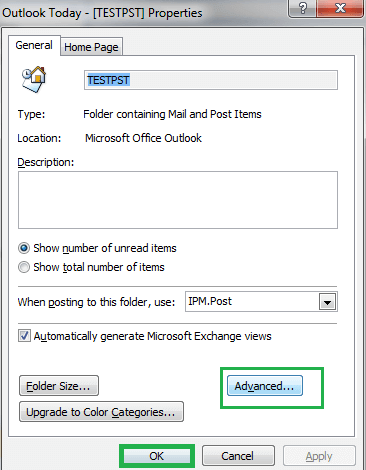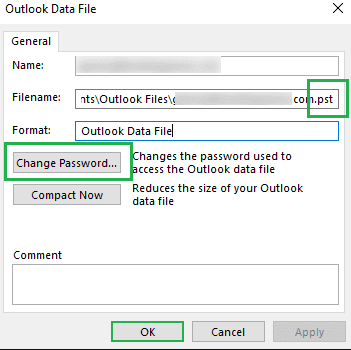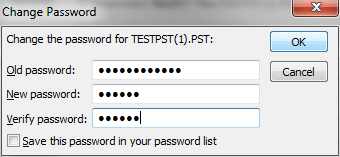Простые методы расшифровки пароля Outlook PST
Файлы PST сохраняют много важной резервной информации, что делает очень важной защиту от кражи или перемещения без разрешения администратора. Поэтому многие пользователи и офисы используют пароли для защиты своих данных от любых случайностей. Несмотря на то, что защита паролем помогает защитить данные от любого ненужного напряжения, оно также может создать некоторые проблемы, если пароль забыт или изменен без какой-либо информации для пользователя. В таких случаях пользователи не могут расшифровать файлы PST и могут потерять свои данные. В этом блоге мы будем искать самые простые способы расшифровки файлов PST, чтобы можно было получить доступ к данным.
Два самых простых способа расшифровать пароль Outlook PST:
Не существует прямых методов расшифровки защиты паролем PST, но это не означает, что нет обходного пути.
- Использование ТЕСТПСТ
- Использование инструментов восстановления
Давайте подробно обсудим эти методы с пошаговым руководством для пользователей.
Программы для Windows, мобильные приложения, игры - ВСЁ БЕСПЛАТНО, в нашем закрытом телеграмм канале - Подписывайтесь:)
Способ 1: Использование TESTPST
TESTPST — это обходной путь, присутствующий в Outlook, но он не расшифровывает пароль. Лучше изменить пароль PST. Самое приятное в этом методе то, что TESTPST бесплатен. Вот шаги, чтобы изменить настройки для смены пароля:
- Запустите приложение Outlook в своей системе и перейдите в PST. Выберите файл PST и щелкните его правой кнопкой мыши, чтобы выбрать «Свойства» для «TESTPST».

- В появившемся диалоговом окне вы увидите кнопку «Дополнительно». Нажмите на кнопку, а затем OK, чтобы продолжить.

- На этом этапе нажмите кнопку «Изменить пароль» в появившемся диалоговом окне личных папок.

- Здесь вы можете ввести свой старый пароль и новый пароль и нажать OK. Ваш пароль изменен.

Способ 2: использование инструментов восстановления пароля Outlook
Лучшие инструменты для восстановления пароля Outlook облегчают работу пользователю из-за меньшего количества шагов и быстрого процесса. В этом блоге мы рассмотрим два типа инструментов для восстановления пароля Outlook: бесплатный инструмент командной строки и сторонний инструмент.
Инструмент командной строки — pst19upg.exe
Это инструмент командной строки, который можно использовать для снятия пароля с файлов даже в случае файлов PST. Хотя этот инструмент не был создан для этой цели, в качестве побочного эффекта он может лишить файл пароля. Перед использованием этого инструмента вам необходимо создать резервную копию файла PST в качестве аварийной резервной копии на случай, если инструмент не сработает. Это рекомендуется, потому что инструмент не предназначен для этого, но он случайно удаляет пароль файла. Поэтому могут быть шансы, что это может повредить данные в файле PST. Это всего лишь двухэтапный процесс:
- в Командная строка используйте команду- PST19UPG –x имя файла.pst. Это создаст новый файл с именем filename.pst.
- На следующем шаге используйте команду- PST19UPG –i имя файла.pst. Это создаст еще один новый файл с именем.
После выполнения этих шагов пароль PST-файла будет удален.
Сторонние инструменты
Как следует из названия, сторонние инструменты можно легко найти в Интернете. Они безопасны и быстры и могут защитить данные от повреждения при расшифровке пароля PST. Инструменты восстановления пароля Outlook легко доступны как на рынке, так и в Интернете.
Скачать сейчас
Краткое содержание
Бывают случаи, когда пользователи пытаются защитить свои данные от кражи, используя шифрование паролей для электронной почты Outlook. Если пароль забыт, данные могут быть в опасности, поскольку они недоступны. В таких случаях необходима расшифровка, которую можно выполнить с помощью вышеупомянутых методов.
Об Олафе Берче
Олаф работает старшим редактором по технологиям в Data Repair Tools. Увлеченный технологиями, он имеет более чем 8-летний опыт работы в области восстановления данных, Интернета вещей, искусственного интеллекта и робототехники. Ему нравится искать и предлагать самодельные решения для решения технических проблем Windows. В свободное время любит читать романы и стихи. Он также любит путешествия, рафтинг, треккинг и так далее. Просмотреть все сообщения Олафа Берча →
Программы для Windows, мобильные приложения, игры - ВСЁ БЕСПЛАТНО, в нашем закрытом телеграмм канале - Подписывайтесь:)